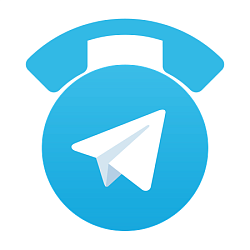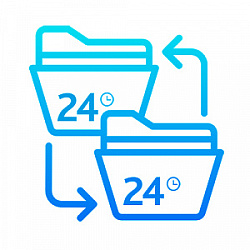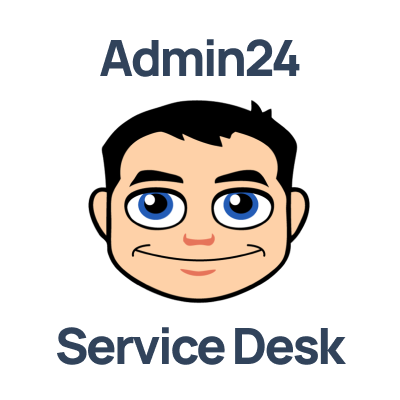
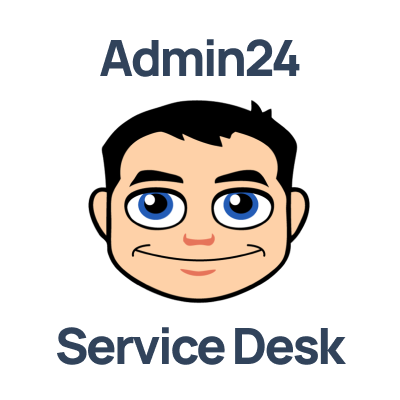
Admin24 - Service Desk
Admin24 – Service Desk – система учета и обработки заявок, которая интегрируется с Битрикс24. Она позволяет оптимизировать клиентский сервис, управлять персоналом и каналами связи. Программу можно адаптировать под задачи компаний из любой отрасли.
-
Оценка
-
Установок7246
-
Разработчик
Admin24 – Service Desk – система учета и обработки заявок, которая интегрируется с Битрикс24. Она позволяет оптимизировать клиентский сервис, управлять персоналом и каналами связи. Программу можно адаптировать под задачи компаний из любой отрасли.
Admin24 – Service Desk внесен в Единый реестр российских программ для электронных вычислительных машин и баз данных, что позволяет внедрять решение компаниям, которые обязаны пользоваться российским ПО (на основании ФЗ-188).
После установки интеграции вам доступны 15 дней демо-режима на платформе. За это время вы можете зарегистрироваться в сервисе, подключить интеграцию с Битрикс24 и изучить возможности.
Чтобы продолжить использование Admin24 по истечении демо-периода, необходимо выбрать и оплатить подходящий тариф.
Возможности Admin24 – Service Desk:
- Интеграция с Битрикс24.
- Коробочная версия. Технические требования здесь.
- Многоканальность: интеграция с Telegram, WhatsApp (при помощи WhatsApp Business API и WhatsApp.Admin24), VK и OK.
- Интеграция с Атлас24 – База Знаний.
- Автоматические и быстрые ответы.
- Система аналитики.
- Интеграция с сервисами телефонии Телфин, Mango Office, Новофон, Простые звонки.
- AI-помощник (находится в режиме тестирования).
Подробнее о сервисе Admin24 – Service Desk в видео
Стоимость Admin24 – Service Desk
Это приложение является бесплатной интеграцией с сервисом Admin24*. Использование сервиса платное. После установки приложения доступны 15 дней демо-режима. Чтобы продолжить работу с Admin24 по истечении этого периода, необходимо приобрести платный тариф.
* Количество бесплатных приложений для Битрикс24 зависит от вашего тарифа. Если вы хотите протестировать приложение, а лимит не позволяет, напишите на нашу почту admin24@infoservice.ru.
Требования
Для установки на коробочный Битрикс24 — активный лицензионный ключ и валидный SSL сертификат.
Список обновлений Admin24 – Service Desk
Версия от 02.12.2024
✓ Доступна интеграция с сервисами телефонии Телфин, Mango Office, Новофон, Простые звонки.
✓ Добавлен AI-помощник (находится в режиме тестирования).
✓ Добавлена возможность создавать виджеты открытых линий Битрикс24 для коннекторов Telegram.A24 и WhatsApp.A24.
✓ Добавлена возможность настраивать для смарт-процессов Битрикс24 бизнес-процессы, отправляющие сообщения в мессенджерах.
✓ Реализован функционал чек-листов в заявках.
Версия от 28.03.2024
✓ Доступна интеграция с мессенджером WhatsApp через WhatsApp Business API
✓ Добавлен функционал REST API для создания заявок из любых веб-форм
✓ Доступна интеграция с мессенджером WhatsApp через приложение WhatsApp.Admin24
Версия от 14.07.2023
✓ Доступна коробочная версия Admin24 – Service Desk
✓ Добавлена интеграция с Атлас24 – База Знаний
✓ Добавлена интеграция с сервисом для получения онлайн-чаевых Нетмонет
✓ В интерфейс добавлен модуль “Аналитика”
Версия от 19.10.2022
Добавлены:
✓ Подключение нескольких номеров при работе с Telegram
✓ Переключение аккаунта Telegram для работы
✓ Удаление пользовательских фильтров
✓ Отправка заявки в Битрикс24 при сбое синхронизации
Версия от 01.10.2022
Добавлены:
✓ Интеграция с открытыми линиями Битрикс24
✓ Роль «Наблюдатель» в заявках
✓ Назначение ответственного по условиям формы
Версия от 29.09.2022
Добавлены:
✓ Удаление заявок в корзину
✓ Отключение уведомления владельца о нарушении SLA
✓ Настройка доступа к разделу «Отчёты»
✓ Создание собственных статусов заявок
Версия от 27.07.2022
Добавлены:
✓ Кастомизация диалогов с ботами
✓ Редактирование внешнего вида писем
✓ Выбор произвольного периода в отчётах
✓ Редактирование комментариев в заявке
✓ История операций с заявками
Версия от 14.07.2022
Добавлены:
✓ Настройки SLA для услуг компании
✓ Внутренние комментарии в заявке
✓ Фильтр «По источнику»
✓ Синхронизация уволенных пользователей в Битрикс24
Версия от 26.06.2022
Добавлены:
✓ Настройка графика работы сотрудников
✓ Сохранение последнего используемого фильтра в заявках
✓ Загрузка персональных документов для компании
✓ Экспорт отчёта по затраченному времени сотрудников
✓ Назначение руководителя для уведомлений
✓ Возможность показа только непрочитанных уведомлений
✓ Редактирование и удаление заявок
✓ Сортировка заявок
✓ Возможность скрыть описание у заявок
Версия от 10.06.2022
Добавлены:
✓ Поиск по заявкам
✓ Редактирование названия группы пользователей
✓ Отчёты по компании клиента
✓ Поиск пользователей по E-mail
✓ Выбор E-mail при повторном обращении через телеграм-бота
Версия от 26.05.2022
Добавлены:
✓ Интеграция с Ok.ru
✓ Удаление компаний и контактов
✓ Отчёты в Excel
✓ Возможность видеть только свои заявки
Версия от 05.05.2022
Добавлены:
✓ Импорт пользователей из файла
✓ Интеграция с VK
✓ Настройка автоматических сообщений
Версия от 18.04.2022
Добавлены:
✓ Локализация
✓ Автоматическое заполнение данных компании
✓ Создание заявок из новых источников
✓ Подпись пользователя
✓ Контакты из Битрикс24
✓ Фильтрация по удалённым услугам в списке заявок и в отчёте
✓ Пересчёт крайнего срока
✓ Информирование пользователя по почте после удаления из организации
✓ Настройка содержания списка заявок
Версия от 21.03.2022
Добавлены:
✓ Быстрые ответы
✓ Обучающие видео
✓ Расширенные возможности фильтрации заявок
Версия от 21.01.2022
Добавлены:
✓ Автоматизация действий для онлайн-чата на сайте
✓ Персонализация виджета онлайн-чата
✓ Работа с открытыми линиями в Битрикс24
✓ Возможность отключения возобновления задачи
✓ Новые уведомления на портале
✓ Ограничения на хранение чатов в архивеПопробуйте другие наши приложения
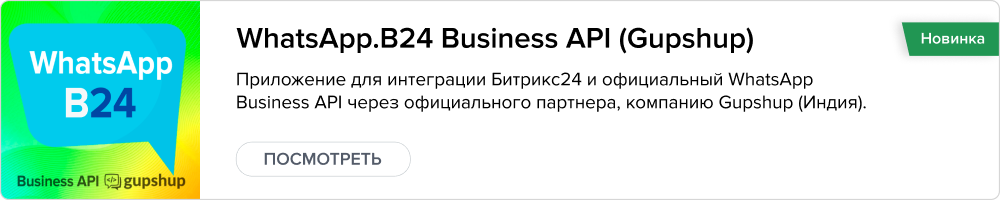
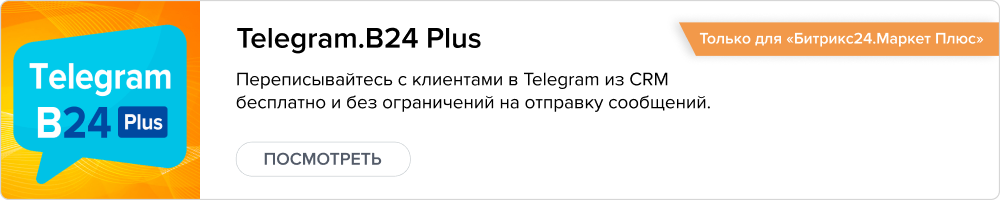
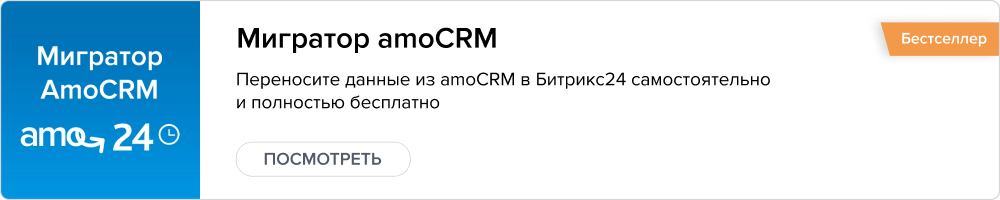



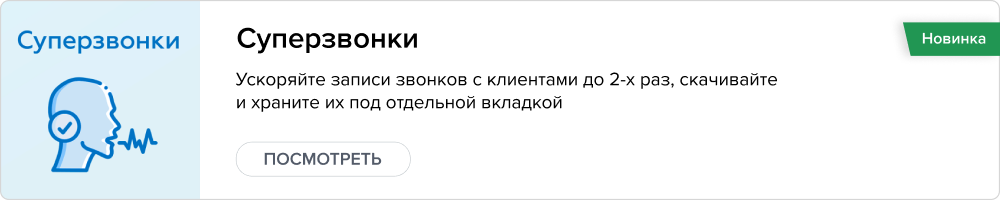

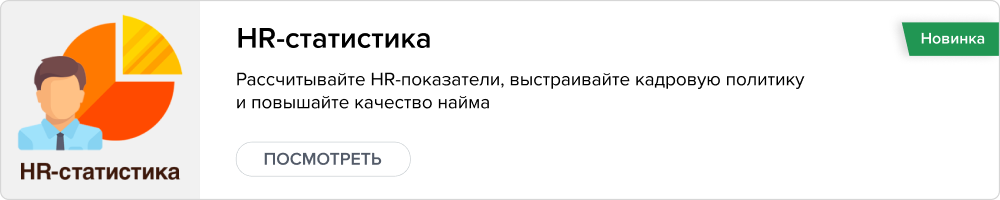
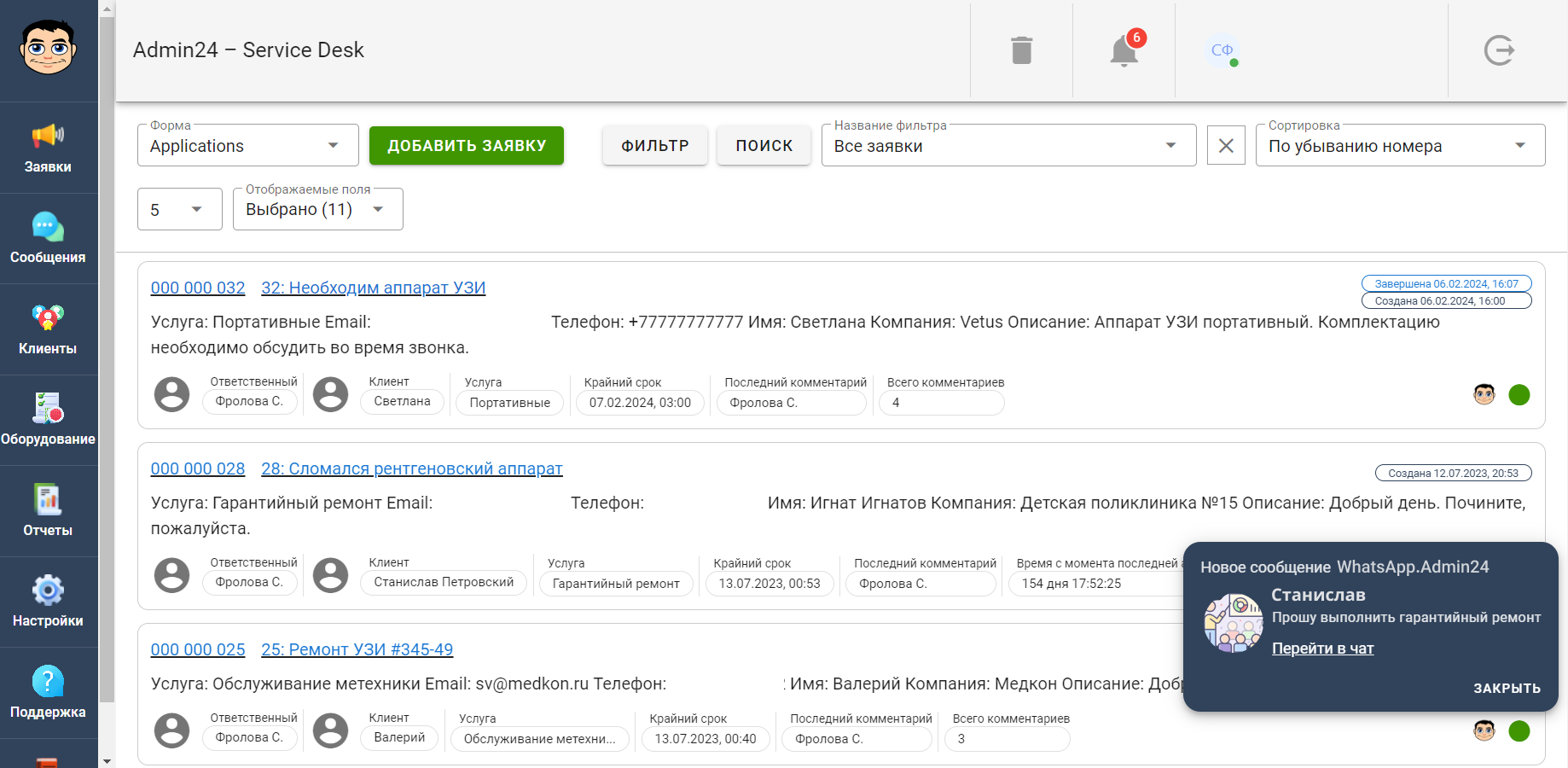
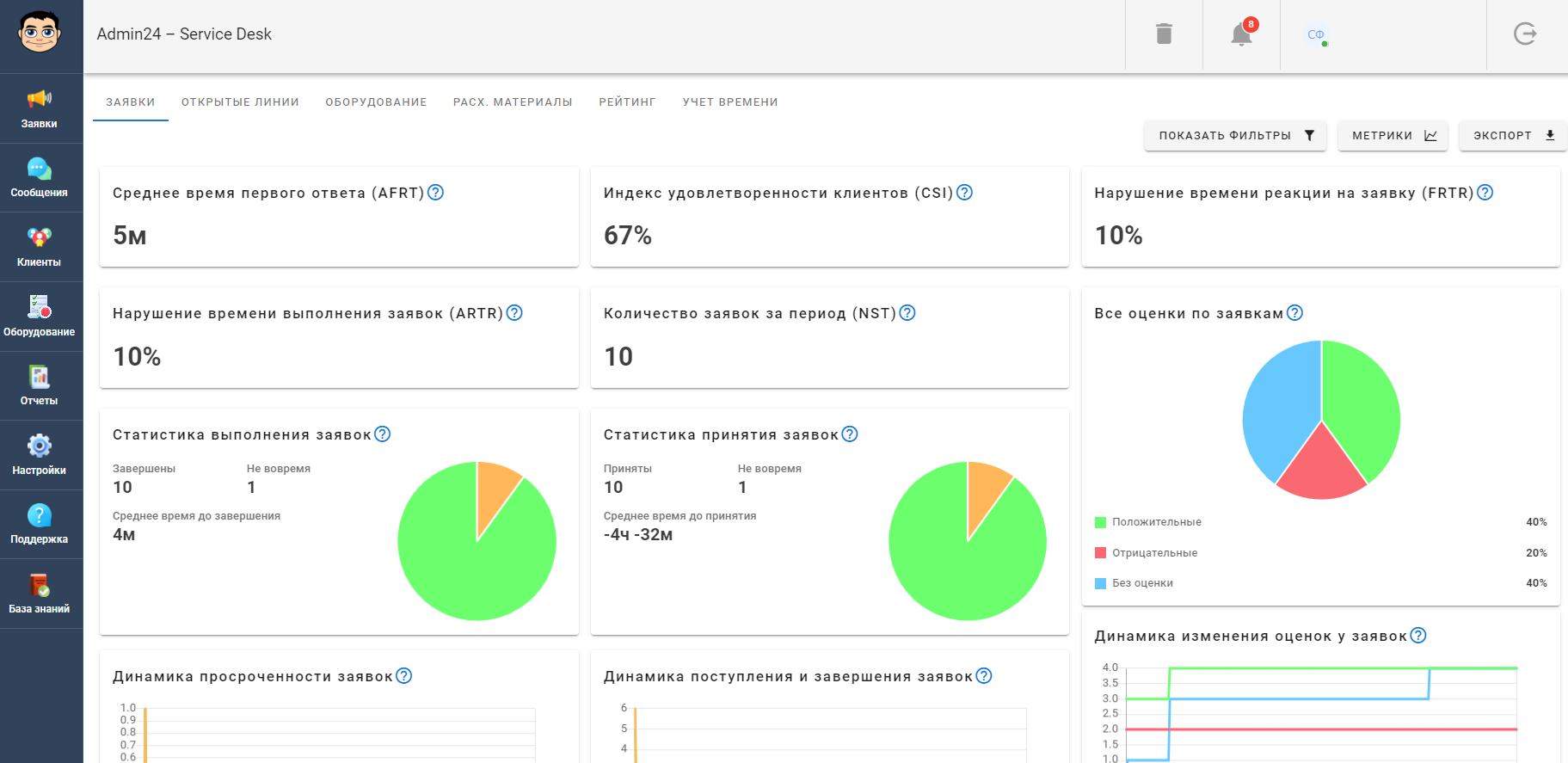
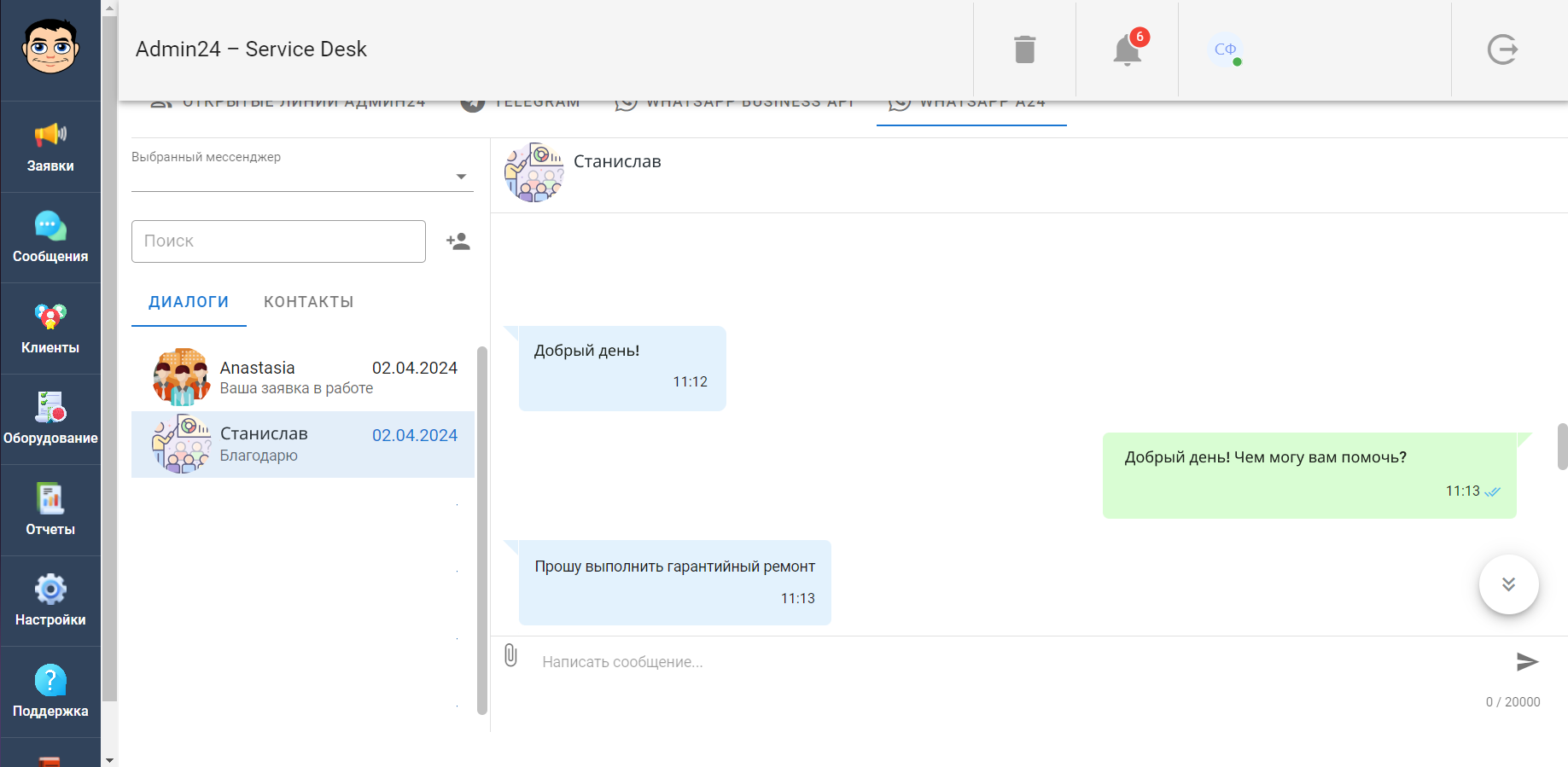
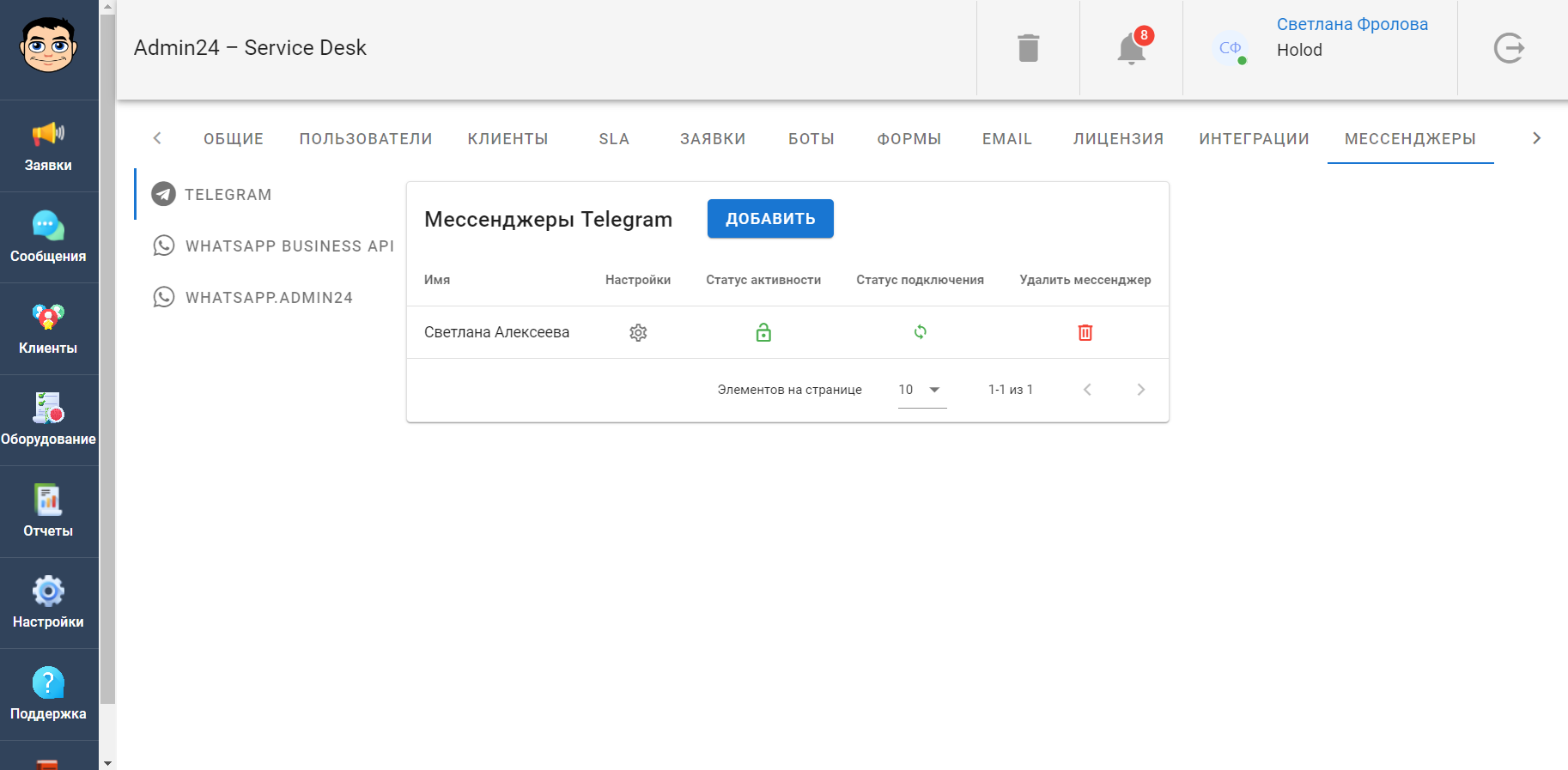
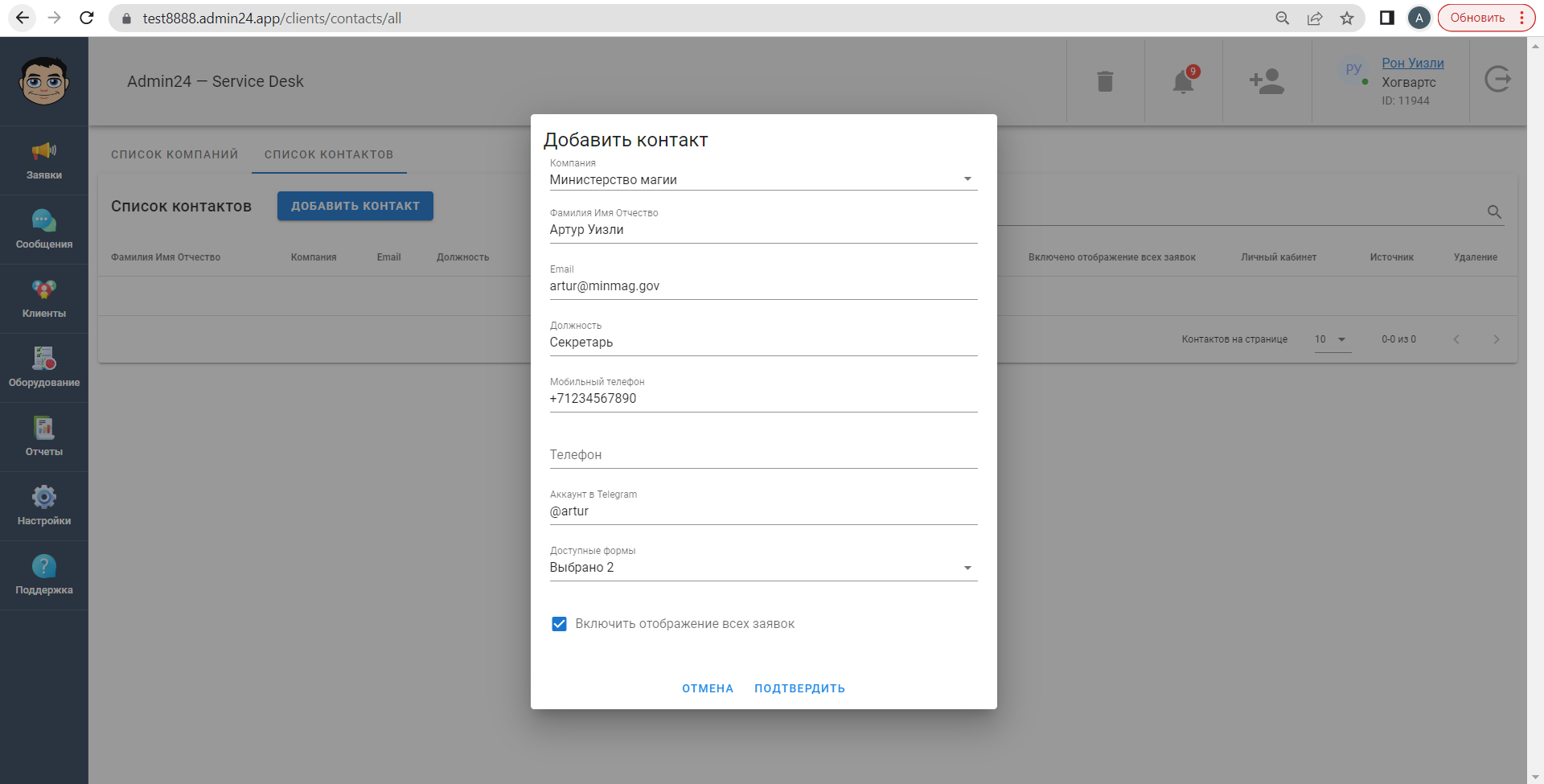
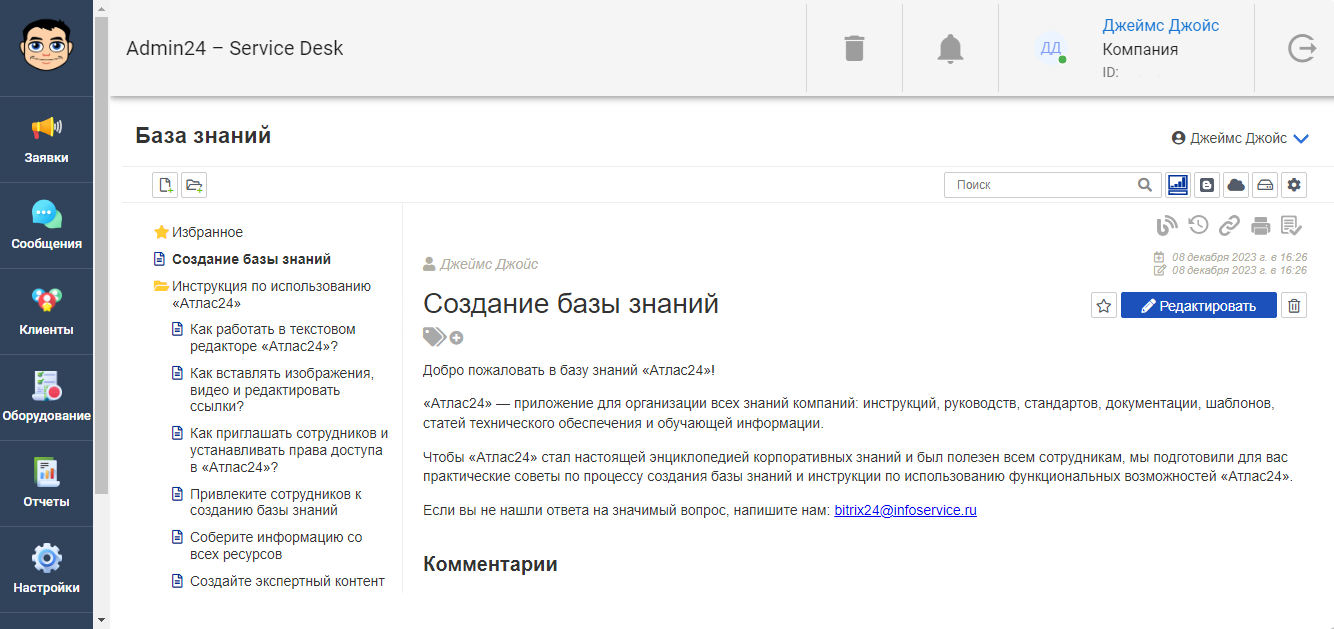
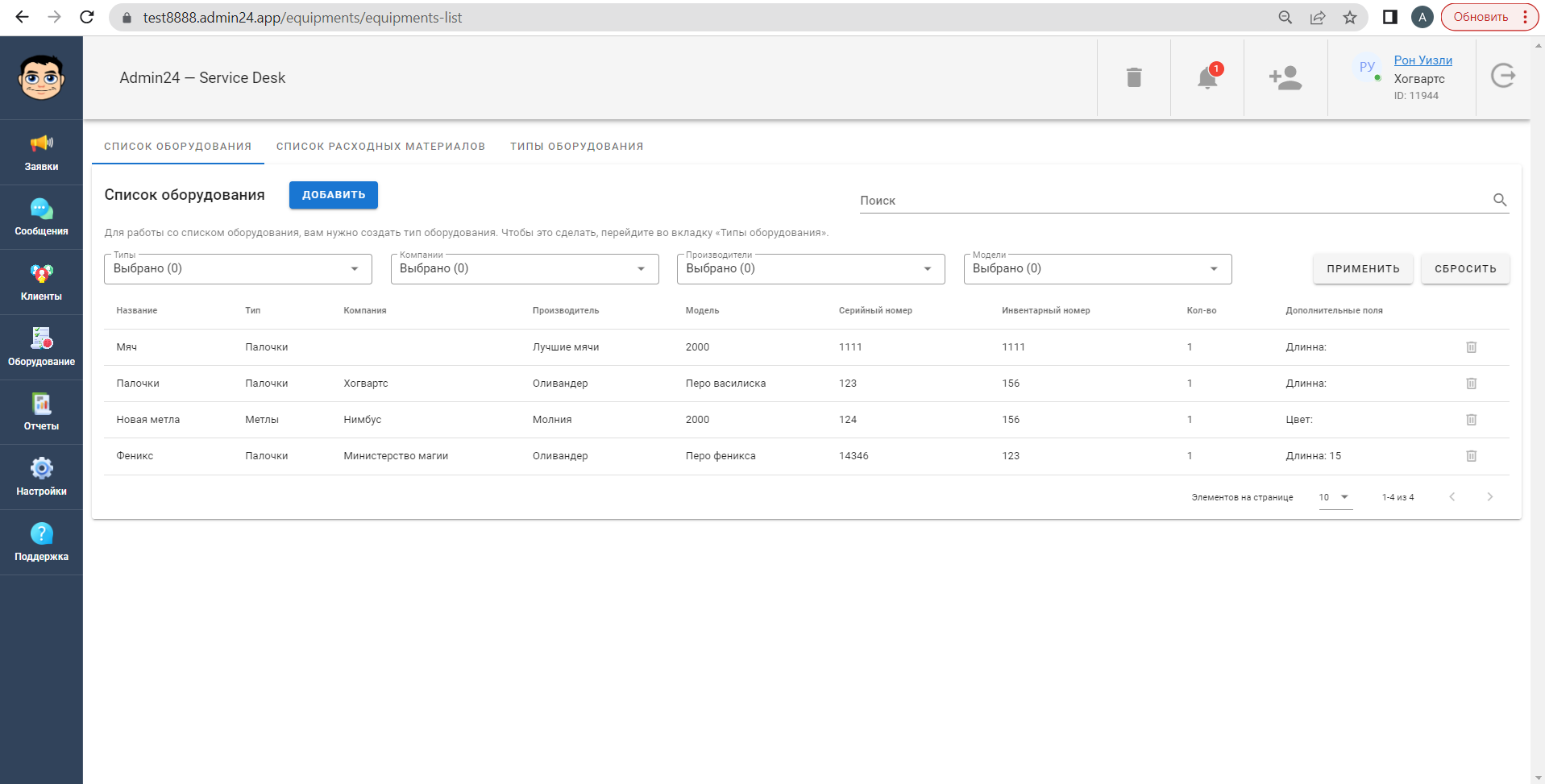

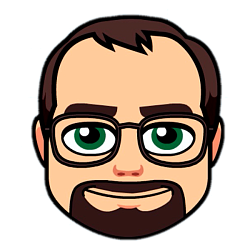
.jpg)